Använd assistenten för att guida kundkommunikationen
Assistenten hjälper dig att hålla koll på din kundkommunikation. Genom att analysera dina interaktioner och aktiviteter med kunder visar assistenten åtgärdsbara insiktskort som garanterar att du aldrig saknar viktiga aktiviteter för dina kunder. Här är några sätt som assistenten påminner dig om kommande aktiviteter:
- Utvärdering av din kommunikation och meddela dig när en kontakt eller ett konto har varit inaktivt under en tid.
- Identifierar e-postmeddelanden som inväntar svar från dig.
- Varnar dig när en affärsmöjlighet är nära dess stängningsdatum.
Licens- och rollbehörigheter
| Kravtyp | Du måste ha |
|---|---|
| Licens | Dynamics 365 Sales Premium eller Dynamics 365 Sales Enterprise Mer information: Prissättning för Dynamics 365 Sales |
| Säkerhetsroller | Alla primära försäljningsroller, till exempel säljare eller säljchef Mer information: Primära försäljningsroller |
Förutsättningar
Din administratör måste aktivera assistenten innan du kan prova den. För fullständig information om förutsättningar, hur du aktiverar funktionen och hur du konfigurerar den går du till Konfigurera hälsoassistenten.
Hur och var assistenten kan hjälpa dig
Assistenten fungerar genom att analysera data till sitt förfogande och genererar en samling insiktskort, som innehåller ett meddelande som sammanfattar innehållet av kortet och presenterar en uppsättning åtgärder. Assistenten sorterar korten efter prioritet och filtrerar dem för den aktuella kontexten. Du kan få tillgång till assistenten på en mängd olika sätt i appen Sales Insights.
Kommentar
De platser där du öppnar assistenten kan variera beroende på den konfiguration som har angetts av administratör.
Navigeringsfält: när du väljer ikonen med en glödlampa för att öppna assistenten visas insiktskorten i en ruta enligt följande exempel.
Instrumentpaneler: Gå till din instrumentpanel och widgeten Assistent visas i vyn Instrumentpanel för försäljningsaktiviteter.
Entiteter: en assistentwidget visar insiktskort som är relaterade till följande entiteter: konton, kontakter, leads, affärsmöjligheter och ärenden. Följande bild visar ett exempel på en assistentwidget som visas på en entitet.
Vilka kort ser jag?
När du öppnar assistenten med hjälp av navigeringsfältet eller instrumentpanelen visas korten som du äger eller delar av ett team som äger kortet.
Kommentar
Ett möteskort är speciellt och visas för användare som antingen är ägare, organisatör eller deltagare i mötet.
När du öppnar assistenten via en entitetsposter visas de kort som tillhör posten eller relaterade poster. Listan över relaterade poster varierar från en entitet till en annan:
- Konto: konto och dess relaterade kontakt personer, affärsmöjligheter och incidenter.
- Affärsmöjlighet: affärsmöjlighet och dess relaterade kontakter.
- Incident: Incident och dess relaterade kontakt och konton.
- Lead: leads och dess relaterade kontakter.
- Anpassad entitet: relaterade konton och kontakter.
- Alla andra entiteter: enbart entiteten.
Hur kategoriseras insiktskort?
Insiktskort kategoriseras antingen som meddelanden som kräver omedelbara åtgärder eller insikter som gör att du kan agera senare.
Meddelanden visar insiktskort om dina kommande och förfallna artiklar och evenemang. De innehåller kort för kommande möten för alla möten som schemalagts för dagen och påminnelser för objekt som kräver din uppmärksamhet.
Kommentar
Alla egna insiktskort som skapas av organisationen via Assistentstudion visas som påminnelser.
Insikter: visar förslag utifrån AI-drivna modeller för saker som kräver din uppmärksamhet. Ett kort kan t.ex. framhäva ett e-postmeddelande med en negativ sentiment som medför risk för en affärsmöjlighet, föreslå sätt att prioritera en affärsmöjlighet, föreslå en kors försäljning eller be dig att titta på de senaste objekten som har fångats in automatiskt.
Egenskaper för insiktskort kategorier
Som standard visas de fem översta insiktskorten i assistenten för kommande möten, påminnelser och insikter. Välj Visa fler om du vill visa fler tillgängliga kort. I rubriken visas det totala antalet insiktskort som är tillgängliga för dig eller för den post som du är kopplad till i varje kategori.
I det här exemplet visar vi kategorin påminnelser. Rubriken anger att det finns totalt 13 påminnelser tillgängliga. De senaste fem visas tillsammans med sammanfattande information om dem.
Välj kortet för att se fullständiga detaljerad information om aktiviteten. I det här exemplet har vi valt att mötet Stadiet har ändrats. Du kan välja Öppna om du vill visa mer information.
Du kan utföra åtgärder som öppna, snooze, avslå, gilla eller ogilla på kortet. Dessa åtgärder beskrivs i följande avsnitt.
Delar till ett insiktskort
När du öppnar assistenten visas namnet och standardbeskrivningen för varje kort. Välj och öppna kortet för att se ytterligare detaljerad information. Vanligtvis består ett kort av de element som illustreras i följande bild.
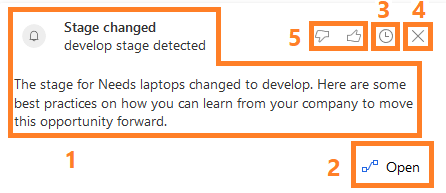
Huvudinnehållet: visar titeln på posten som kortet hänvisar till, dess sammanfattning, korttyp och annan grundläggande information.
Åtgärdsområde: ger praktiska länkar som hjälper dig att slutföra den åtgärd som rekommendera kortet. Typ av länkar och antalet länkar (upp till två) varierar beroende på korttyp. Mer information: Insiktskortreferens
Viloläge: Tid för viloläge varierar beroende på korttyp. Alla höga prioriteter och kort av typen idag kommer att vara i viloläge i 1 timme och alla andra kort kommer att förinstalleras i viloläge i 24 timmar. När tiden för viloläge går ut syns kortet igen.
Avvisa: Välj den här knappen om du vill avvisa kortet permanent, oavsett om du har slutfört åtgärden som det rekommenderar.
Kommentar
- När du sätter ett kort i viloläge eller avvisar det visas ett bekräftelsemeddelande för en angiven tid. Om du inte ångrar åtgärden innan den förfaller visas kortet automatiskt i viloläge eller avvisat läge. Du kan konfigurera hur länge bekräftelsemeddelandet ska visas. Mer information: Konfigurera Sales Insights-assistenten
- Efter en viss tid släpps insiktskort automatiskt om ingen åtgärd har utförts på korten.
Feedback: hjälper dig att ge feedback om huruvida kortet är användbart för dig. Med hjälp av feedback får Microsoft och din organisations administratörer hjälp att förbättra kortupplevelsen och göra den mer användbar för dig. Mer information: Visa mått för kortanvändning
Hittar du inte alternativen i appen?
Det finns tre möjliga anledningar:
- Du har inte den licens eller roll som krävs. Kontrollera avsnittet Licens- och rollkrav överst på den här sidan.
- Din administratör har inte aktiverat funktionen.
- Din organisation använder en anpassad app. Kontakta administratören om du behöver hjälp med de exakta stegen. Stegen som beskrivs i den här artikeln gäller specifikt för de medföljande apparna Försäljningsnav och Sales Professional.
Relaterad information
Konfigurera assistenten
Aktivera eller inaktivera insiktskort
Referens för insiktskort



